发布时间:2025-04-15 14:09:48 来源:转转大师 阅读量:727
跳过文章,直接GIF压缩在线转换免费>> AI摘要
AI摘要本文介绍了两种高效的GIF压缩方法。第一种是使用在线压缩工具,这种方法简单快捷,无需安装软件,可实时预览压缩效果,但可能受网络限制,上传下载速度较慢。第二种是使用图像编辑软件如Adobe Photoshop、GIMP等,可以细致调整参数以获得最佳压缩效果,但需要一定技术背景且软件可能占用较多系统资源。根据个人需求选择合适的方法,既能节省存储空间又能保证动图质量。
摘要由平台通过智能技术生成
随着互联网的发展,GIF动图因其生动的表现力和广泛的适用性,成为了社交媒体、网页设计、即时通讯等多个领域的宠儿。然而,高质量的GIF文件往往占用较大的存储空间,这不仅影响了加载速度,还可能导致上传失败。因此,学会gif大小怎么压缩,同时保持良好的视觉效果,显得尤为重要。本文将详细介绍两种高效的GIF压缩方法,帮助您轻松应对这一挑战。
在线压缩工具是压缩GIF最简单快捷的方法之一。用户只需上传GIF文件,选择压缩选项,即可下载压缩后的文件。这类工具通常提供直观的操作界面,支持多种压缩参数调整,如尺寸、颜色数量等,并且提供了即时预览功能,便于用户确认压缩效果。
推荐工具:转转大师在线压缩工具
操作步骤
1、打开在线GIF压缩网址:https://pdftoword.55.la/gif-imgcompress/

2、点击选择文件上传要压缩的图片。

3、图片除了压缩之外还可以转换输出格式哦,压缩程度也是可以调整的。

4、图片上传后点击开始转换。

5、压缩完成点击下载即可。
注意:保持备份原始文件,以防压缩效果不理想时能够恢复。权衡文件体积与图像质量之间的关系,避免过度压缩导致图像失真或动画效果变差。
图像编辑软件如Adobe Photoshop、GIMP等提供了强大的GIF压缩功能。用户可以通过调整GIF动图的颜色数量、尺寸、帧率等参数,达到理想的压缩效果。这些软件允许对每一帧进行单独编辑,从而优化特定场景下的表现。
推荐工具:Adobe Photoshop
操作步骤:
1、打开Photoshop或GIMP,导入需要压缩的GIF文件。
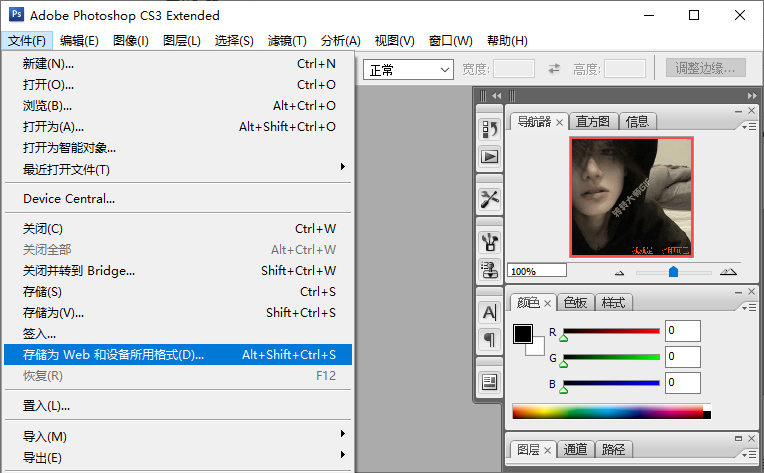
2、对于Photoshop,选择“文件”>“导出”>“存储为Web所用格式(旧版)”。对于GIMP,选择“文件”>“导出为”>“另存为GIF”。
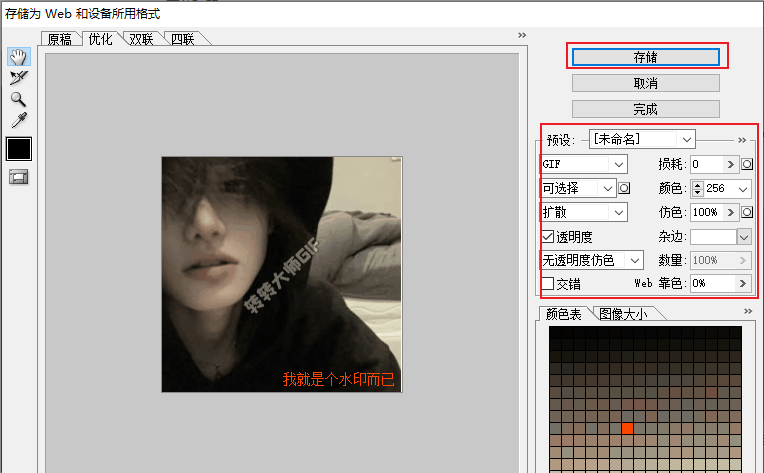
4、预览并优化GIF文件,直到满意为止。
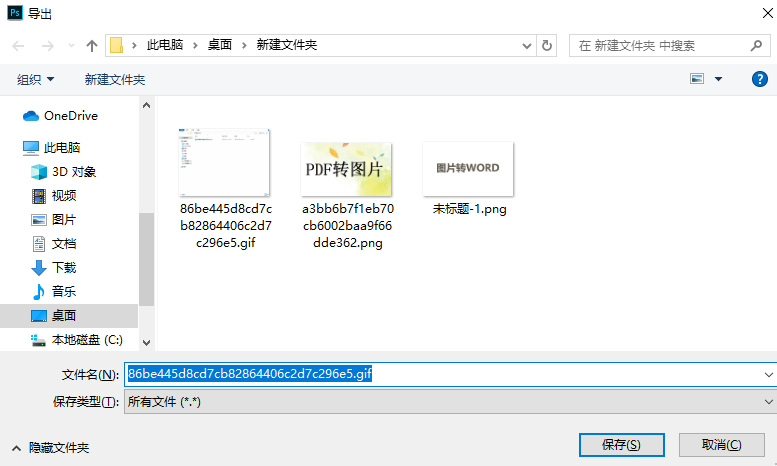
注意:在调整尺寸时,选择“重新采样”以保持图像的清晰度。减少颜色数量可以显著减小文件体积,但过多的颜色减少可能影响视觉效果。如果原图包含透明背景,请确保导出设置中启用了透明度选项,以免丢失该特性。
以上就是gif大小怎么压缩的方法介绍了,无论是追求便捷性的在线工具,还是希望获得更多自定义选项的专业编辑软件,都能帮助我们有效压缩GIF文件的大小。根据个人需求选择合适的方法,既能节省存储空间又能保证动图的质量。希望上述介绍的方法能帮助您更好地管理和优化GIF文件。如果您还有其他疑问或需要进一步的帮助,欢迎随时咨询!
【gif大小怎么压缩?快来看这二个高效压缩方法!】相关推荐文章: 返回转转大师首页>>
我们期待您的意见和建议: